Czy wiesz, jak odblokować lub umożliwiać pliki cookie na komputerze Mac? Czy wiesz, co to są ciasteczka? Porozmawiamy o plikach cookie w Internecie i o tym, jak sobie z nimi radzić na komputerze Mac. Jak dobrze wiesz, nawigacja na Macu jest wyjątkowa. Jeśli więc chcesz wiedzieć, jak odblokować pliki cookie na komputerze Mac, trafiłeś we właściwe miejsce.
Spis treści: Część 1. Czym są pliki cookie na komputerze Mac?Część 2. Jak odblokować pliki cookie stron trzecich na komputerze Mac?Część 3. Jak wyczyścić pliki cookie na komputerze Mac, aby chronić swoją prywatność
Część 1. Czym są pliki cookie na komputerze Mac?
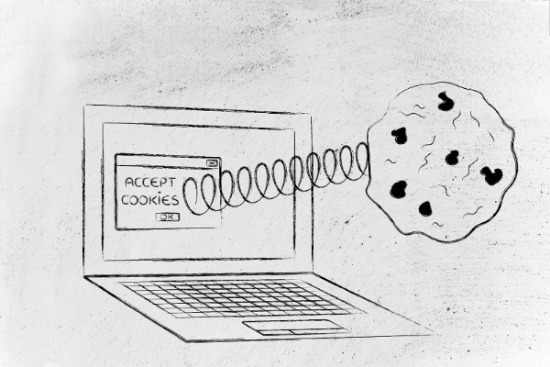
Czym więc są pliki cookie? Pliki cookie to bity i fragmenty danych. Te bity i fragmenty danych są skompresowane do małego kodu. Ten kod lub plik jest umieszczany w przeglądarce internetowej przez odwiedzaną witrynę.
Oto, co musisz zrozumieć na temat stron internetowych. Widzisz, bardzo polegają na plikach cookie. Dzięki plikom cookie właściciele i administratorzy witryn internetowych są w stanie ocenić, kim są ich użytkownicy, skąd pochodzą i jak długo pozostają w witrynie. Nie trzeba dodawać, że cyfrowy plik cookie zawiera tak wiele informacji. Z tego powodu właściciele i administratorzy stron internetowych upewniają się, że umieszczają pliki cookie w Twojej przeglądarce internetowej za każdym razem, gdy odwiedzasz ich witrynę.
Wskazówka: Jak usunąć pliki cookie na komputerze Mac
Chroń swoją prywatność online
Więc jeśli jesteś osobą bardzo prywatną, może ci to przeszkadzać, prawda? Cóż, prawdę mówiąc, powinno cię to niepokoić. Pliki cookie mogą przechowywać wiele informacji o Tobie. Teraz, jeśli chcesz wiedzieć, jak chronić swoją prywatność, to iMyMac PowerMyMac jest czymś, czego potrzebujesz, aby zapewnić sobie spokój podczas korzystania z Internetu.
Widzisz, PowerMyMac jest wyposażony w funkcję o nazwie Prywatność. To jest dokładnie to, czego potrzebujesz, aby wyczyścić przeglądarkę, aby zachować prywatność podczas korzystania z Internetu. Dobrą rzeczą jest to, że czyści różne przeglądarki. To świetne narzędzie do rozważenia, jeśli martwisz się o swoją prywatność w Internecie.
Postępowanie z plikami cookie
Strony internetowe w dużej mierze opierają się na plikach cookie. Właściciele i administratorzy witryn internetowych rejestrują się w sieciach reklamowych, aby móc wyświetlać reklamy w swoich witrynach. Ponieważ właściciele witryn i administratorzy są w stanie mierzyć zachowanie swoich odbiorców za pomocą plików cookie, mogą zarabiać pieniądze za pośrednictwem sieci reklamowej, w której się rejestrują.
To samo dotyczy sieci reklamowych. Polegają również na plikach cookie, dzięki czemu mogą wybrać reklamę do wyświetlenia w określonej witrynie. Wystarczy powiedzieć, że pliki cookie mają ogromną moc. Mogą to być małe małe pliki, ale są wypełnione danymi, które mogą pomóc w sprzedaży na stronie internetowej.
To także dzięki plikom cookie możesz dostać się na stronę internetową. Na przykład pliki cookie stron trzecich pytają najpierw, czy chcesz zaakceptować pliki cookie, a jeśli odmówisz, nie będziesz mógł odwiedzić witryny. To tylko pokazuje, jak ważne są pliki cookie.
Czy pliki cookie są dla Ciebie dobre czy złe?
Pytanie brzmi: czy ciasteczka są dla ciebie dobre, czy nie? To zależy od twoich osobistych potrzeb. Nie martw się, ponieważ masz PowerMyMac, który zapewni Ci bezpieczeństwo w Internecie. Więc nawet jeśli musisz odblokować pliki cookie na komputerze Mac, jesteś bezpieczny.
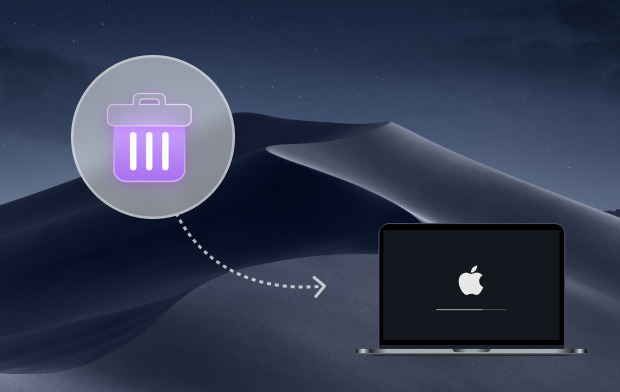
Korzyści z odblokowania plików cookie na komputerze Mac
Skorzystasz, jeśli wiesz, jak włączyć pliki cookie na komputerze Mac. Widzisz, jeśli odblokujesz pliki cookie na komputerze Mac, pomogą one załadować Twoją ulubioną witrynę dokładnie tak, jak chcesz. To bardzo pomoże, gdy odwiedzisz swoją ulubioną stronę internetową. Nie musiałbyś mieć trudności z poruszaniem się po witrynie.
Jeśli lubisz robić zakupy online, pliki cookie mogą poprawić Twoje wrażenia z korzystania z Internetu, wyświetlając więcej reklam sprzedaży. W ten sposób nie będziesz musiał surfować po Internecie, aby szukać większej sprzedaży.
Innym sposobem, w jaki możesz skorzystać z plików cookie, jest praca zdalna. Jeśli Twoje biuro ma internetowy pulpit nawigacyjny, w którym musisz przesłać swoje pliki, pliki cookie ułatwią logowanie do konta. Oto 3 sposoby, które mogą pokazać, jak zezwolić na pliki cookie na komputerze Mac.
Część 2. Jak odblokować pliki cookie stron trzecich na komputerze Mac?
Włącz pliki cookie w Safari na Macu
Jako użytkownik komputera Mac prawdopodobnie surfujesz po Internecie za pomocą przeglądarki Safari. Teraz, jeśli pliki cookie są blokowane w Safari, nie będziesz mógł odwiedzać niektórych witryn, a jeśli przeprowadzasz badania, może to stanowić problem. Dlatego dobrym pomysłem byłoby włączenie plików cookie na komputerze Mac tylko po to, aby mieć lepsze wrażenia z korzystania z Internetu.
Ta metoda pokazuje, jak odblokować pliki cookie w przeglądarce Safari na komputerze Mac:
Krok 1. Kliknij Preferencje w Safari
Przejdź do Safari, która znajduje się u góry, po lewej stronie ekranu. Możesz także uruchomić go, jeśli chcesz. Kliknij Preferencje, gdy pojawi się lista rozwijana. Jeśli Safari zostało uruchomione, przejdź do ikony koła zębatego w prawym górnym rogu ekranu. Możesz również wybrać Preferencje z rozwijanego menu.
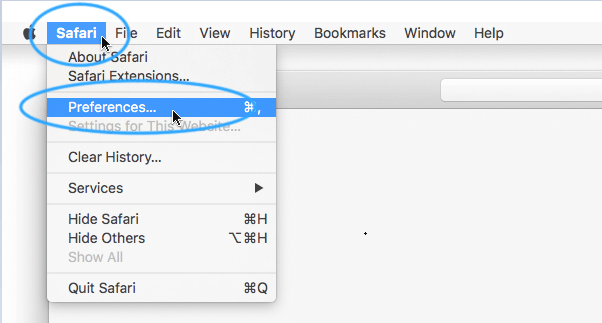
Krok 2. Wybierz Prywatność
Kliknij ikonę Prywatność w wyskakującym oknie.
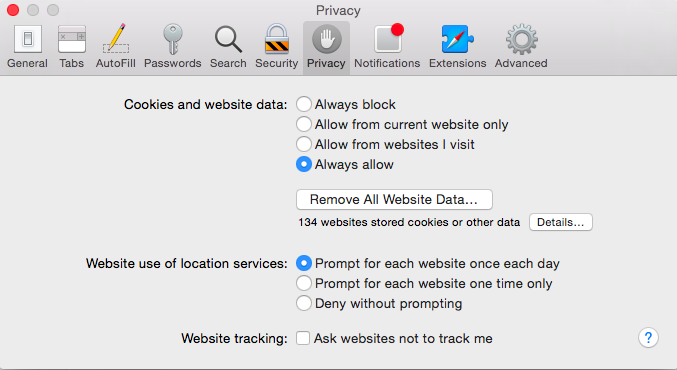
Krok 3. Odblokuj pliki cookie w przeglądarce Safari
Wybierz opcję Nigdy w obszarze Blokuj pliki cookie.
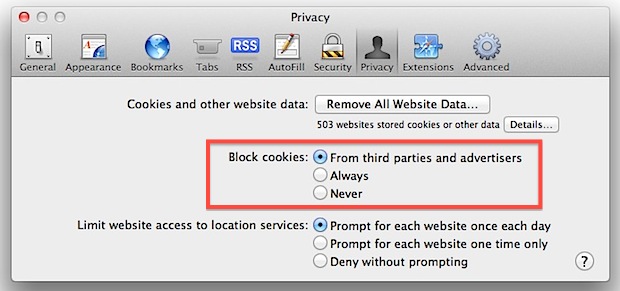
Gdy to zrobisz, Safari zapisze wszystkie twoje pliki cookie. Jeśli chcesz zobaczyć zapisane pliki cookie, możesz kliknąć pole z etykietą Szczegóły. Zobaczysz to pole nieco powyżej obszaru Blokuj pliki cookie. Po kliknięciu pola Szczegóły zobaczysz wszystkie zapisane pliki cookie. Zobaczysz także listę stron internetowych, które umieściły pliki cookie w przeglądarce Safari. Możesz po prostu kliknąć przycisk Usuń poniżej, aby usunąć witrynę. Możesz kliknąć przycisk Usuń wszystko, aby usunąć wszystkie witryny z listy. Możesz nawet użyć paska wyszukiwania, aby wyszukać określoną witrynę. Po prostu kliknij, gdy skończysz czyścić listę.
Jeśli chcesz włączyć obsługę plików cookie na komputerze Mac, ale nie chcesz widzieć żadnych reklam, wykonaj poniższe czynności.
- Przejdź do Safari, która znajduje się u góry, po lewej stronie ekranu. Możesz także uruchomić go, jeśli chcesz.
- Kliknij Preferencje gdy pojawi się lista rozwijana. Jeśli Safari zostało uruchomione, przejdź do ikony koła zębatego w prawym górnym rogu ekranu. Możesz również wybrać Preferencje z rozwijanego menu.
- Kliknij ikonę Prywatność w wyskakującym oknie.
- Wybierz opcję Od stron trzecich i reklamodawcy w obszarze Blokuj pliki cookie.
Masz to. Nadal możesz odblokować pliki cookie na komputerze Mac i jednocześnie blokować strony trzecie i reklamodawców. W ten sposób nie musiałbyś się martwić o swoją prywatność.
Teraz, jeśli chcesz odblokować pliki cookie na komputerze Mac w celu korzystania z funkcjonalności odwiedzanych stron internetowych, musisz również włączyć JavaScript.
JavaScript to język programowania zaprojektowany do działania w przeglądarkach. Pomaga zapewnić lepsze wrażenia użytkownika, ponieważ strona internetowa jest w stanie zapewnić większą funkcjonalność. Oto kroki włączania JavaScript na Macu.
- Przejdź do Safari, która znajduje się u góry, po lewej stronie ekranu. Możesz także uruchomić go, jeśli chcesz.
- Kliknij Preferencje, gdy pojawi się lista rozwijana. Jeśli Safari zostało uruchomione, przejdź do ikony koła zębatego w prawym górnym rogu ekranu. Możesz również wybrać Preferencje z rozwijanego menu.
- Kliknij Bezpieczeństwo ikonę na pasku menu. Zobaczysz to w górnej części wyskakującego okna.
- Zaznacz pole obok Włącz JavaScript. Jest to pierwsza opcja w obszarze Zawartość WWW.
- Zamknij okno.
Powyższe kroki pokazują, jak włączyć pliki cookie na komputerze Mac i jednocześnie włączyć JavaScript, aby zapewnić lepsze wrażenia użytkownika na odwiedzanych stronach internetowych.
Włącz pliki cookie w Mac Chrome
Jeśli używasz przeglądarki Google Chrome, wykonaj poniższe czynności, aby zezwolić na pliki cookie w przeglądarce Mac Chrome:
- Uruchom Google Chrome.
- Umieść kursor w prawym górnym rogu ekranu.
- Kliknij ikonę małego prostokątnego pudełka z trzema poziomymi liniami.
- Wybierz Ustawienia w menu rozwijanym, a następnie kliknij Zaawansowany na dole przeglądarki.
- Najedź kursorem na Prywatność i bezpieczeństwo po lewej stronie ekranu.
- Kliknij na Pliki cookie i inne dane witryn.
- włączać Zezwól na wszystkie pliki cookie.
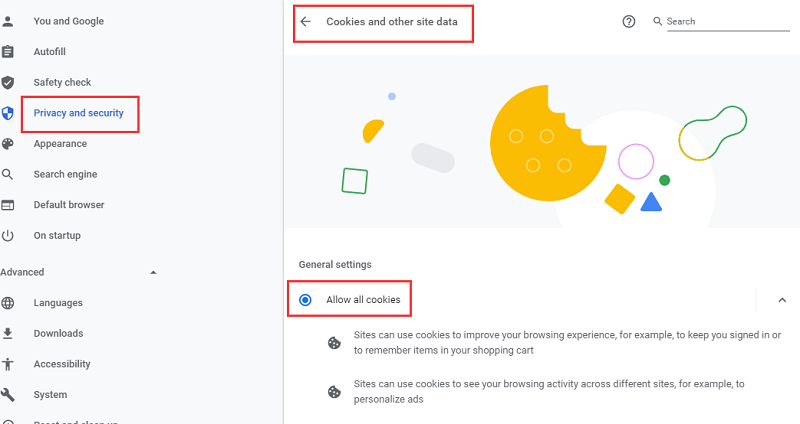
Istnieje inny sposób poruszania się po procesie włączania plików cookie w przeglądarce Mac Chrome.
- Przejdź do paska menu w prawym górnym rogu ekranu.
- Otwórz Google Chrome, klikając Chrome.
- Wybierz Preferencje z listy rozwijanej.
- Przewiń w dół i kliknij Pokaż ustawienia zaawansowane.
- Kliknij Ustawienia treści w obszarze Prywatność.
- Kliknij Zezwalaj na dane lokalne do ustawienia (zalecane) na wyskakującym ekranie.
- Kliknij opcję Zezwól wszystkim witrynom na uruchamianie JavaScript (zalecane).
Włącz pliki cookie w Firefoksie na Macu
Jeśli korzystasz z Firefoksa , oto kroki, które musisz wykonać, aby włączyć obsługę plików cookie w Firefoksie na Macu.
- Kliknij Firefox w menu u góry ekranu.
- Wybierz Preferencje z menu rozwijanego.
- Przejdź do zakładki Treść w wyskakującym oknie.
- Zaznacz pole obok Włącz JavaScript.
- Kliknij kartę Prywatność w menu na górze wyskakującego okna.
- Wybierz Zapamiętaj historię w okolicy, gdzie jest napisane Firefox.
- Zamknij okno.
Część 3. Jak wyczyścić pliki cookie na komputerze Mac, aby chronić swoją prywatność
Chcesz być bezpieczny w Internecie. W końcu Twoja prywatność jest ważna. Jednocześnie chcesz mieć lepsze wrażenia z korzystania z Internetu. Dlatego musi istnieć równowaga, w której możesz zachować bezpieczeństwo podczas włączania plików cookie na komputerze Mac.
Jak wspomniano wcześniej, Prywatność z PowerMyMac może pomóc chronić Twoją prywatność za każdym razem, gdy łączysz się z Internetem. Nawet jeśli odblokujesz pliki cookie na komputerze Mac, masz pewność, że Twoje ścieżki prywatności zostaną wyczyszczone, zanim ktokolwiek spróbuje je przechwycić.
Nawet jeśli odblokujesz pliki cookie na komputerze Mac, Prywatność będzie regularnie czyścić Twoją przeglądarkę. Możesz być bezproblemowy, ponieważ Prywatność z PowerMyMac może usuwać pliki cookie, informacje o historii i inne poufne pliki przechowywane w przeglądarce.

Prywatność jest bardzo łatwa w użyciu. To po prostu trwa jedno kliknięcie, aby wyczyścić przeglądarkę. Jeśli nie chcesz, aby wszystko zostało usunięte, możesz także wybrać, które dane mają zostać usunięte. Wypróbuj tutaj, aby bezpłatnie wyczyścić 500 MB danych.
Podsumowanie
Podjęcie decyzji o włączeniu plików cookie na komputerze Mac wymaga poważnego przemyślenia. Jednak podjęcie decyzji nie powinno zająć Ci zbyt dużo czasu, ponieważ jeśli naprawdę chcesz odblokować pliki cookie na komputerze Mac, możesz to łatwo zrobić. W końcu powyższe kroki nie są zbyt trudne do wykonania.
Jeśli zdecydujesz się zezwolić na pliki cookie na komputerze Mac i nie możesz przestać martwić się o swoją prywatność, najlepiej mieć PowerMyMac. W ten sposób możesz polegać na ich prywatności, aby wyczyścić swoje cyfrowe ścieżki.



